Incluso si intenta mantenerse al día, en realidad no puede estar "sin papel" como le gustaría y todavía siente la necesidad de tener un calendario de papel colgado en la pared de su estudio. Bueno, te entiendo un poco ... pero déjame decirte que hay una forma inteligente de combinar la tecnología, un medio tradicional como el calendario de papel y el ahorro (que nunca viene mal): me refiero a la oportunidad de crear calendarios con sus propias fotos, a través de servicios en línea y programas fáciles de usar.
En esta guía, aprenderá a utilizar algunas de estas soluciones, casi todas 100% gratuitas, que le permiten crear calendarios a partir de plantillas totalmente personalizables. Verás, ¡el resultado final será de gran efecto! Mientras estoy allí, en la última parte del tutorial, también te contaré sobre algunos sitios a través de los cuales puedes encargar la impresión de calendarios fotográficos: ideal si tienes algo de dinero para gastar, no te sientes listo para "enrollar tu mangas "y no quieres hacerlo todo por ti mismo.
Entonces, estás listo para descubrir cómo crear calendarios personalizados? ¿Sí? ¡Magnífico! Póngase cómodo, tómese todo el tiempo que necesite para concentrarse en leer los siguientes párrafos y, lo que es más importante, implemente los "consejos" que le daré. Estoy seguro de que si lo haces podrás crear calendarios personalizados sin la más mínima dificultad. Te deseo una buena lectura y, sobre todo, ¡que te diviertas!
índice
- Canva (en línea)
- PicallyCalendar (en línea)
- Editor (Windows)
- Sitios para imprimir calendarios con fotos
Canva (en línea)
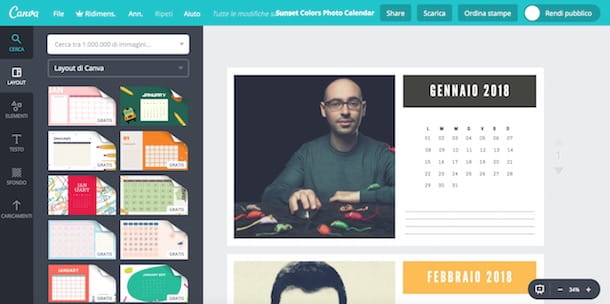
mirar crear calendarios personalizados usando servicios en línea, te recomiendo que pruebes Canva, una aplicación web (también disponible en versión móvil para Android e iOS) que es extremadamente versátil y fácil de usar para crear múltiples trabajos, incluidos calendarios de fotos, a partir de plantillas bien hechas. El servicio se puede utilizar de forma gratuita, pero debe registrarse.
Para crear calendarios personalizados con Canva, conectado primero a su página de inicio, haga clic en una de las opciones ubicadas en el cuadro ¿Primera vez en Canva? ¡Suscribir! para indicar el motivo por el que desea utilizar el servicio y luego proceder con la creación real de su cuenta haciéndolo a través de su dirección e-mail, su cuenta Facebook o tu cuenta Google.
Después de crear su cuenta de Canva, haga clic en el enlace Explore los modelos colocado en la columna ubicada a la izquierda. En la página que se abre, haga clic en el enlace Calendario y seleccione el modelo de calendario que prefiera haciendo clic en uno de los vistas previas que se muestra a la derecha. Si está convencido de utilizar la vista previa del modelo seleccionado, presione el botón verde Usa esta plantilla para acceder al editor de Canva con el que personalizarlo.
Por lo general, en los modelos de Canva, los nombres de los meses del año se escriben en inglés. Para traducirlos a 2022no, haga clic en nombre de meses y días presentes en las páginas del calendario elegido y reemplazarlas con el texto en 2022no (reemplazar, por lo tanto, Enero con Enero, Febrero con Febrero, etc.). Si lo desea, también puede reemplazar las imágenes de la plantilla con fotos importadas a Canva. Para continuar, presione el botón Subidas colocado a la izquierda, luego presiona el botón verde Sube tus imágenes para cargarlos desde su PC y luego importarlos al proyecto con un simple arrastrar y soltar.
Si desea personalizar aún más el calendario agregando formas, líneas, íconos, dibujos y otros elementos gráficos (la mayoría de los cuales son gratuitos, mientras que otros se pueden comprar desde 1 dólar cada uno), presione el botón elementos ubicado en la barra lateral de la izquierda y seleccione el objeto que desea agregar al calendario. Cuando esté satisfecho con su trabajo, presione el botón descarga ubicado en la parte superior derecha y seleccione uno de los formatos de descarga de los propuestos (ej. PNG).
PicallyCalendar (en línea)
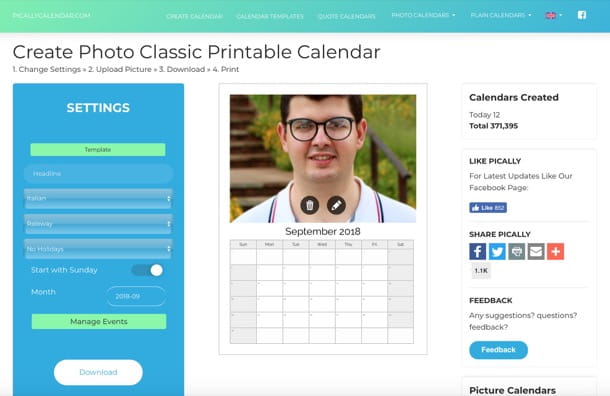
Otra solución que te recomiendo que pruebes para crear calendarios personalizados es PicallyCalendar. Aunque su interfaz no esté disponible en el idioma 2022no, mientras te preparas para crear el calendario puedes seleccionar 2022no como idioma preferido para la creación de este último. Déjame mostrarte cómo funciona con más detalle.
Para crear calendarios con PicallyCalenda, conectado a su página de inicio, presione el botón verde Crear calendario de fotos ubicado en el centro de la página y cambie la configuración listada debajo del encabezado Fijar. Presione, por lo tanto, el botón plantilla para elegir la plantilla de calendario que desea descargar (p. ej. Foto clásica, Mes llano, etc.); escriba en el campo Titular un texto que quieras insertar en el calendario (o, si lo prefieres, deja el campo en blanco); abre el menú Seleccione Idioma para elegir el idioma del calendario (p. ej. 2022n); abre el menú Seleccione Fuente para elegir la fuente que más te guste y luego abrir el menú Seleccionar vacaciones para seleccionar el período de vacaciones.
En este punto, sube ON el interruptor ubicado al lado del artículo Empiece con el domingo, si tiene la intención de comenzar las semanas del calendario el domingo en lugar del lunes y, finalmente, presione el botón Administrar eventos para agregar eventos para recordar (por ejemplo, fechas límite, aniversarios, etc.) y luego agregar una foto al calendario arrastrándola al área Suelta tu imagen aquí. Para descargar el calendario, presione el botón Descargar ubicado a la izquierda y espere a que se complete la descarga. ¿Más fácil que eso?
Editor (Windows)
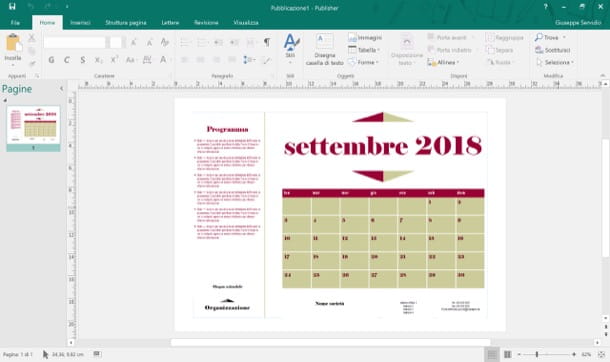
Si las soluciones que propuse en las líneas anteriores no le satisficieron del todo, le sugiero que se ponga en contacto con Publisher : el software de autoedición muy popular (disponible solo en Windows) que se incluye en el paquete de Microsoft Office. Te permite crear calendarios a partir de una amplia gama de plantillas que se pueden obtener fácilmente desde la web de Microsoft o, para los usuarios más atrevidos, crearlos desde cero.
Para crear un calendario con Publisher a partir de una plantilla (que te recomiendo que hagas si no estás muy familiarizado con este software), primero inicia el programa en tu PC, presiona el botón Nuevo del menú Declarar impuestos ubicado en la parte superior izquierda, haga clic en el menú Defecto y luego Calendarios para elegir una de las plantillas disponibles para la creación de calendarios.
En este punto, desplácese por la página que se abre, identifique el tipo de calendario que prefiere (p. Ej. Intera de la página, bolsillo, etc.), luego seleccione el modelo que le interesa (p. ej. Album de fotos, Esquinas, Arcos, filas, Panes, etc.) y presiona el botón Crea para abrirlo y editarlo a tu gusto. Si también necesita incluir la planificación de eventos en su calendario, recuerde marcar la casilla Incluir programa en la parte inferior derecha. ¿OK?
Ahora por fin puede dar rienda suelta a su imaginación y cambiar los distintos elementos del calendario utilizando los menús del editor: entrar, para agregar formas, imágenes y cuadros de texto; Estructura de la página, para seleccionar el tamaño de la página, los colores básicos de los distintos elementos, el color de fondo, las fuentes favoritas, etc. Cuando haya terminado su trabajo, haga clic en el botón Declarar impuestos ubicado en la parte superior izquierda y seleccione las opciones de guardar y / o imprimir que prefiera.
Imprimir calendarios online
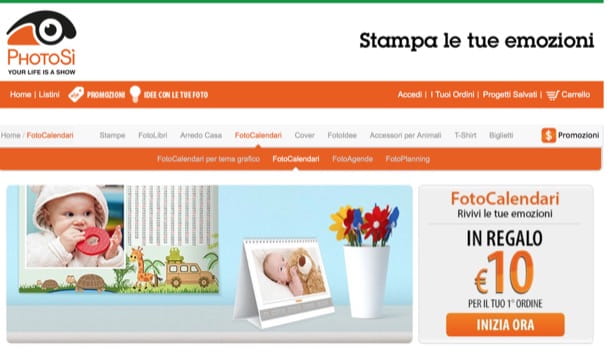
Si buscas soluciones profesionales para imprimir calendarios personalizados, te recuerdo que en mi tutorial sobre cómo imprimir fotos online te he mostrado cómo algunos Servicios web que le permiten solicitar la impresión de calendarios, fotos y otro material personalizado directamente a través de Internet a un costo bastante bajo: aquí hay algunos que los invito a considerar.
- 12Imprimir - es un portal dedicado a la impresión de fotografías y calendarios fotográficos que tiene unos precios bastante asequibles: desde 6,50 euros para los calendarios de una página, hasta 19,90 euros para los calendarios de pared (los de 12 páginas). Para obtener más información sobre el uso de 12Print, lea mi guía de sitios para imprimir fotografías en línea.
- Fotosi - es otro sitio (también disponible como aplicación para Android e iOS) que le permite imprimir calendarios de fotos en varios formatos. Photosi también tiene precios muy asequibles: desde 1,20 € para calendarios de bolsillo y hasta 24,90 € para calendarios de pared con fotos. Además, me gustaría señalar que a los nuevos suscriptores se les suele ofrecer un vale de 10 euros en su primer pedido. Si quieres saber más, echa un vistazo al tutorial donde explico cómo imprimir fotos online.


























